
新モデル登場
M75q Tiny Gen2に、新APUのRyzen 5000GEシリーズ搭載モデルが追加されました。価格については以下のリンクから関連記事をご覧ください。
Ryzen 7 PRO 5750GE搭載で最安6万8970円! ThinkCentre M75q Tiny Gen2にRyzen PRO 5000GEモデルが登場
レノボのThinkCentre M75q Tiny Gen2(ThinkCentre M75q-2 Tiny)は、超コンパクトなデスクトップPCです。4 / 6 / 8コアのRyzen PRO 4000GEシリーズ搭載で、価格が非常に安い点が特徴。ハイパフォーマンスなのにリーズナブルな機種として、いま人気を集めています。

ThinkCentre M75q Tiny Gen2
ThinkCentre M75q Tiny Gen2のスペック
| OS | ・Windows 10 Home ・Windows 10 Pro |
|---|---|
| APU | ・Ryzen 3 PRO 4350GE ・Ryzen 5 PRO 4650GE ・Ryzen 7 PRO 4750GE ※以下のAPUはWin 10 Proモデルのみ対応 ・Ryzen 3 4300GE ・Ryzen 5 4600GE ・Ryzen 7 4700GE |
| メモリー | 4~64GB (PC4-25600 SO-DIMM) ※スロット2基、最大64GB |
| ストレージ | ・HDD ・SSD ・SSD + HDD |
| グラフィックス | Radeon Graphics ※Ryzen 7:2100MHz 8コア ※Ryzen 5:1900MHz 7コア ※Ryzen 3 :1700MHz 6コア |
| サイズ | 幅36.5mm 奥行き182.9mm 高さ179mm |
| 重量 | 1.25kg |
※2020年11月24日時点。構成は変更される場合があります
| フォームファクター | ※独自仕様 |
|---|---|
| SATAポート | -(リボンケーブル用コネクターあり) |
| M.2スロット | 2 (Wi-Fi用、ストレージ用) |
| 光学ドライブ | - |
| ドライブベイ | 2.5インチ×1 |
| 拡張スロット | - |
| 有線LAN | 1000Mbps |
| 無線LAN | ・なし ・Wi-Fi 5 ・Wi-Fi 6 |
| Bluetooth | ・なし ・あり |
| USB3.1 | 3 (前面1、背面2) |
| USB3.0 | - |
| USB2.0 | 2(背面) |
| USB Type-C | ・1 (USB3.1、USB PDと映像出力は非対応) ・オプションで追加可能(映像出力対応) |
| Thunderbolt 3 | - |
| メモリーカード | - |
| HDMI | 1 |
| VGA (D-sub15) | - |
| DisplayPort | 1 |
| DVI | - |
| シリアルポート | - |
| PS/2 | - |
| 付属品 | 電源アダプター、USBキーボード、USBマウス、スタンドなど ※カスタマイズで省略可能 |
| オフィス | ※オプション |
この記事では筆者が購入した実機を使って、本体の外観や機能、実際の性能についてレビューします。
この記事の目次
- ▶ スペック
- ▶ 本体の外観
- ▶ 分解方法とパーツ交換について
- ▶ ベンチマーク結果
- ▶ お得な価格.comモデルについて
- ▶ まとめ

※2020年11月24日時点
限定モデルはコチラ
https://little-beans.net/bargain/bargain-desktop/
本体の外観
サイズについて
ThinkCentre M75q Tiny Gen2の本体サイズは、非常にコンパクトです。デスクトップPCならではの存在感はみじんもなく、机の上に置いてもまったくジャマになりません。

ピザの箱を1/4に縮小したかのようなサイズ感

スタンドを使って縦向きに配置した状態

設置イメージ ※ディスプレイは23.8インチ

15.6インチのモバイルディスプレイと組み合わせた状態

ワイヤレス機器やType-C機器を使えば、使わない時はコンパクトにまとめられます

奥行きは18.29cmで、高さは17.9cm

反対側

ボックスティッシュとのサイズ比較

幅はわずか3.65cm

重さは公称値で1.25kg、実測で1.128kgでした

前モデルThinkCentre M75q-1 Tiny(左) とサイズ感は同じ程度

NECのLAVIE Direct Slimとほぼ同じ大きさとインターフェース構成

インターフェースについて
インターフェースは一般的なデスクトップPCよりも少なめです。とは言え、普通に利用するぶんには問題ないでしょう。購入時のオプションでDisplayPort(最大2ポート)やHDMI、VGA(D-sub15ピン)、シリアルポートなどを追加できます。

前面にはマイク入力 / ヘッドホン出力、USB3.1、USB 3.1 Type-C、電源ボタン

背面には電源コネクター、DisplayPort、USB3.1、HDMI、USB3.1、USB2.0、有線LAN
映像出力は標準ではHDMIが4K30Hz、DisplayPortが4K60Hzに対応しています。しかしHDMIを4Kディスプレイに接続したところ、4K60Hzで動作しているように見えました。ディスプレイアダプターの対応モードを確認しても、「3840×2160 60Hz」と記載されています。もしかすると、4K60Hzで動作しているのかもしれません。
ただし解像度を2560×1440ドットに変更しても、ディスプレイのOSDに4Kと表示されていたので、現在のモードが表示されていない可能性があります。この点については別のディスプレイで追加検証を行なう予定です。
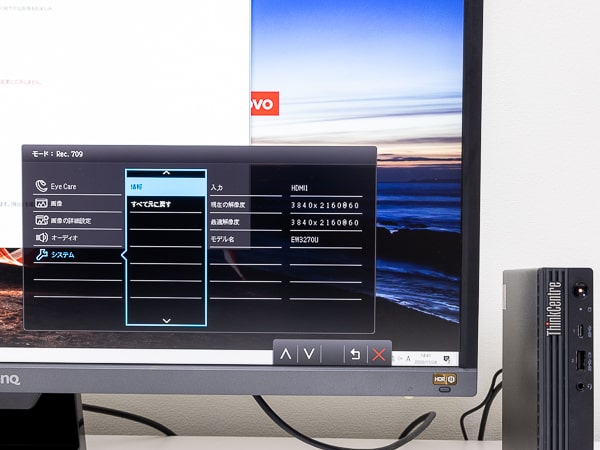
HDMIでも4K60Hzで動作している?
アクセサリーについて
購入時のオプションとして用意されている「バーティカルスタンド」は、縦置き設置用のスタンドです。縦置きにすると、設置面積が小さくてすみます。

オプションのバーティカルスタンド。横置きなら不要
同じくオプションとして用意されている「ツールレス(オープンシャーシ)」を選ぶと、本体のカバーを留めるネジが取っ手付きに変わります。ただしはじめは固く締められているので、初回のみドライバーが必要です。メンテナンスやパーツ交換の際にドライバーを使いたくないなら選ぶといいでしょう。

右がツールレス (オープンシャーシ)有効時のネジで、左が省略時の普通のネジ。固く締められているので、最初はドライバーを使う必要があります
標準ではUSB接続のキーボードが付属しますが、とてもチープな仕上がりです。アマゾンで自分好みのキーボードやマウスを選ぶことをおすすめします。ただし標準ではBluetoothに対応していない点に注意してください(USBレシーバー付きのワイヤレス製品がおすすめです)。

USBキーボードはペチペチしたタイプ感

USBマウスも安っぽく感じます

以前に税込500円(送料無料)で購入したエッセンシャルマウスとほぼ同じ
ThinkCentre M75q Tiny Gen2に標準付属のUSB Type-C端子はデータ通信もしくは外部への給電のみで、電源アダプターとしては利用できません。しかし別売りの「USB Type-C – スリムチップアダプター」を使えば、Type-C機器から電源を取ることができます。

別売りのUSB Type-C – スリムチップアダプター

USB Type-Cスリムチップアダプター+モバイルバッテリーで運用可能
USB PDの対応の充電器やモバイルバッテリーでも、ThinkCentre M75q Tiny Gen2本体を起動できました。ただしUSB PD 65Wなら大丈夫なのですが、USB PD 100Wでは一部のベンチマークテストを実行した際に動作が不安定になるのを確認しています。このあたりは後日検証するつもりです。
リンク
Lenovo USB Type-C – スリムチップアダプター販売ページ
分解方法とパーツ交換について
ThinkCentre M75q Tiny Gen2は比較的簡単にパーツの交換、増設が可能です。ただし改造の程度によっては、メーカー保証のサポート外となる可能性があるので注意してください。以前にサポートに問い合わせたところ「メモリー増設ぐらいまでなら問題ありません」と言われましたが、現在では基準が変更されている場合があります。

背面のネジを外すだけでカバーを取り外せます

カバーを外した状態

2.5インチストレージ用のブラケット。ケーブルはマザーボード上のコネクターに接続します


APUは空冷ファンと取り外し式のダクトに覆われています。右上にはWi-Fi用のM.2スロット

空冷ファンのそばに小型のスピーカー。音質はイマイチですが、音が出るだけでもありがたい場面はあります

空冷ファンを外した状態

ヒートシンクを外すとAPUが現われます。取り外して別のAPUを使うのもアリ?

マザーボード裏側にはメモリースロットとM.2スロット

M.2スロットはType 2280/2242を利用可能。冷却シールの上に載せて、ピンで固定します

メモリーはDDR4 3200 SO-DIMMで最大容量は64GB。購入時の容量によってはモジュール1枚のみのシングルチャネル構成なので、2枚挿しのデュアルチャネル構成をおすすめします
取り付け可能な2.5インチストレージについて
ThinkCentre M75q Tiny Gen2の2.5インチ用ブラケット(マウンタ)は、7mm厚および9.5mm厚のストレージを納められます。

ブラケットに9.5mm厚のHDD(東芝 MQ01ABD050V)を納めた状態

ブラケットを7mm厚のSSDを取り付けた状態

フラットに入りさえすれば、問題なく納まります
ThinkCentre M75q Tiny Gen2のベンチマーク結果
試用機のスペック
| テスト機 1 | テスト機 2 | |
|---|---|---|
| APU | Ryzen 7 PRO 4750GE | Ryzen 5 PRO 4650GE |
| メモリー | 16GB ※2 | 8GB |
| ストレージ | 256GB SSD | |
| グラフィックス | Radeon (8コア) | Radeon (7コア) |
※ベンチマーク結果はパーツ構成やタイミング、環境、個体差などの要因で大きく変わることがあります
※2 4GB構成で購入後、8GB×2に増設
ストレージ性能
ストレージは128GB~1TB SSD(機種によっては最小256GB)で、オプションでHDDを追加できます。テスト機で使われていた256GB SSDはSK HynixのHFS256GD9TNI(PCIe 3.0 x4)で、メーカーサイトには型番が登録されていなかったためOEMモデルかもしれません。公式スペックは不明ですが、アクセス速度はそれほど速くない可能性があります。
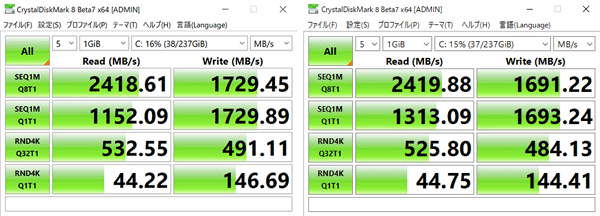
256GB SSDのアクセス速度。左がテスト機 1で右がテスト機2
CPU性能
APUはデスクトップ版「Renoir」ことRyzen PRO 4000GEシリーズもしくはRyzen 4000GEです。「PRO」が付くAPUには、ビジネス向けのセキュリティー / 管理機能が組み込まれています。通常モデルはPRO 4000GEシリーズですが、Windows 10 ProモデルのみPROなしの4000GEシリーズを選択できます。
デスクトップ版のAPUとしてはTDP 65WのRyzen PRO 4000Gシリーズがすでに出回っています。それに対してThinkCentre M75q Tiny Gen2で使われているのは末尾に「E」が付く省電力版で、TDPは35Wです。消費電力が少ないぶん、パフォーマンスが若干劣ると予想されます。
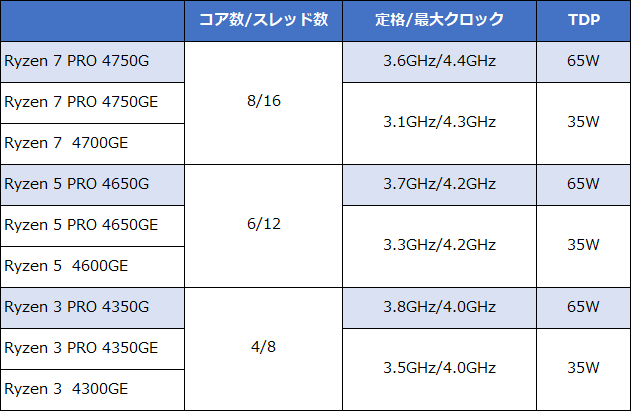
APUのスペックの違い
CPU性能を計測するベンチマークテストを試したところ、上位のRyzen 7 PRO 4750GEでCore i7-10700に迫る結果が出ました。デスクトップPCとしては非常に優秀です。また中位のRyzen 5 PRO 4650GEは前世代のCore i7-9700程度。TDP 65WのRyzen 5 PRO 4650Gとは7%程度低めです。
※シングルコアの結果は後日公開します
CPUの性能比較
| CPU | CINEBENCH R20 CPUスコア |
|---|---|
| Core i9-9900K |
4244
|
| Core i7-10700 |
4177
|
| M75q-2 (Ryzen 7 PRO 4750GE) |
4093
|
| Ryzen 5 PRO 4650G |
3509
|
| Core i7-9700K |
3397
|
| M75q-2 (Ryzen 5 PRO 4650GE) |
3291
|
| Core i7-9700 |
3190
|
| Core i5-10400 |
3170
|
| Core i7-8700 |
3026
|
| Core i5-9400 |
2357
|
| Ryzen 5 3400G |
1884
|
| M75q-1 (Ryzen 5 3400GE) |
1716
|
| Core i3-9100 |
1592
|
| Ryzen 3 3200G |
1462
|
| Celeron G4930 |
535
|
※そのほかのスコアは当サイト計測値の平均
前モデルで使われていたRyzen 5 3400GEと比べると、パフォーマンスは大きく向上しています。旧Ryzen 5でも十分な性能ですが、より高いパフォーマンスを求めるなら買い換えを検討してみてはいかがでしょうか。
アダプターのワット数の違いによる性能差について
前モデルでは65Wの電源アダプターが標準で付属していましたが、別売りの135Wアダプターを利用することでパフォーマンスが大きく向上しました。
そこでThinkCentre M75q Tiny Gen2でも135Wアダプターを使ってみましたが、CPU性能を計測するCINEBENCH R20では違いが見られませんでした。
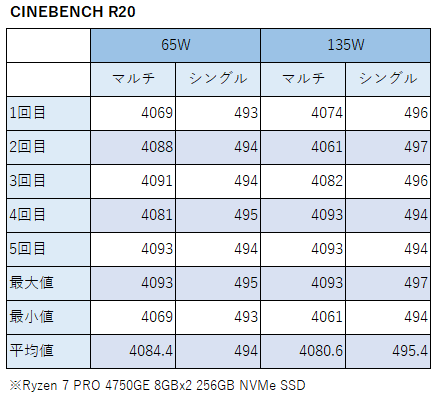
65Wと135WでのCINEBENCH R20の結果
グラフィックス性能を計測する3DMarkでも、同様の結果が出ています。とりあえずRyzen 7では65Wと135Wでパフォーマンスに差は出ないと考えていいでしょう。
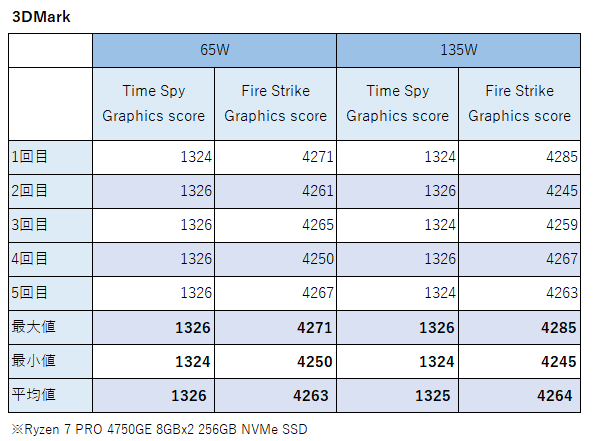
65Wと135Wでの3DMarkの結果
グラフィックス性能
グラフィックス機能としては、APU内蔵のRadeon Graphicsが使われます。内蔵グラフィックス(iGPU)としては非常に高性能で、Ryzen 7モデルでは3Dベンチマークテストで専用グラフィックス(dGPU)のGeForce GT 1030を上回る結果が出ました。軽めのゲームやクリエイター向けソフトで多少の効果を期待できそうです。
Ryzen 5モデルのスコアはガクッと落ちていますが、おそらくこれはメモリーが8GB×1のシングルチャネルで動作しているためだと思われます。デュアルチャネルに変更すればスコアは向上するはずです。この点については、後日追加で検証します。
GPUの性能比較
| GPU | 3DMark Fire Strike Graphicsスコア |
|---|---|
| GTX 1650 |
8893
|
| GTX 960 |
7496
|
| GTX 1050 |
6945
|
| GTX 760 |
6065
|
| M75q-2 (Ryzen 7 PRO 4750GE 8GB×2) |
4237
|
| GT 1030 |
3509
|
| M75q-2 (Ryzen 5 PRO 4650GE 8GB×1) |
2441
|
| RX Vega 11 (Ryzen 5) |
2219
|
| UHD 630 (Core i7) |
1298
|
| UHD 630 (Core i5) |
1102
|
※そのほかのスコアは当サイト計測値の平均
PCとしての汎用性(Ryzen 7モデル)
| テスト | スコア |
|---|---|
| Essentials (一般的な利用) |
4100
9773
|
| Productivity (ビジネス利用) |
4500
8629
|
| Digital Contents Creation (コンテンツ制作) |
3450
6418
|
※スコアの目安はPCMark 10公式サイトによるもの
PCMark 10は、PCを使った各種作業の快適さを計測するベンチマークテストです。Ryzen 7モデルではすべてのテストおいて、快適に使える目安のスコアを大きく上回りました。Ryzen 5モデルでも、おそらくすべてのスコアをクリアーできるでしょう。汎用性の高い機種です。
ゲーム系ベンチマーク結果(Ryzen 7モデル)
各種ゲームの快適さを調べたところ、軽めのゲームであれば解像度1920×1080ドットで快適にプレーできそうです。3DベンチマークではGeForce GT 1030以上の結果が出ていますので、GT1030で問題なくプレーできるタイトルなら快適に楽しめるでしょう。ゲームについては、おいおい検証結果を追加する予定です。

ちなみに4K解像度でドラクエ10ベンチを試したところ低画質で「快適」、最高画質で「やや重い」という結果でした。4Kでのプレーは厳しそうです。
FF15ベンチ (重い / DX11)

| 画質 | スコア / 評価 |
| 高品質 | 902 / 動作困難 |
| 標準品質 | 1850 / 動作困難 |
| 軽量品質 | 2296 / 重い |
※1920×1080ドットの結果。スコアが6000以上で「快適」
FF14ベンチ:漆黒のヴィランズ (やや重い / DX11)

| 画質 | スコア / 平均FPS |
| 最高品質 | 3302 / 22 FPS |
| 高品質 | 3524 / 23.7 FPS |
| 標準品質 | 5504 / 37.9 FPS |
※1920×1080ドットの結果。平均60 FPS以上が快適に遊べる目安
ドラクエXベンチ (超軽い / DX9)

| 画質 | スコア / 評価 |
| 最高品質 | 11684 / すごく快適 |
| 標準品質 | 15140 / すごく快適 |
| 低品質 | 16288 / すごく快適 |
※1920×1080ドットの結果
今後検証予定の内容
今回はとりあえずの第一報ということで、大まかな検証内容をまとめました。今後以下の内容を追記する予定です。
・Photoshop/Lightroomベンチの結果
・ファンの動作音計測(現在のところ、それほど大きい音は出ていません)
・高負荷時におけるCPUの発熱
・ゲーム系ベンチマークのタイトル追加 など
お得な価格.comモデルについて
ThinkCentre M75q Tiny Gen2は通常モデルのほかに、値段の安い価格.com限定モデルが用意されています。特別な手続きは必要なく、公式サイトから普通に購入可能です。通常モデルとはスペックが異なる場合があるので注意してください。
通常モデルの値段
| APU/メモリー/ストレージ/OS | 税込価格 |
|---|---|
| Ryzen 3/4GB/256GB SSD/Win10 Home | 5万4208円 |
| Ryzen 3/8GB/256GB SSD/Win10 Pro | 6万7320円 |
| Ryzen 5/8GB/256GB SSD/Win10 Home | 6万7144円 |
| Ryzen 7/16GB/512GB SSD/Win10 Home | 9万4248円 |
※2020年11月24日時点
価格com限定モデルの値段
| APU/メモリー/ストレージ/OS | 税込価格 |
|---|---|
| Ryzen 3/4GB/256GB SSD/Win10 Home | 4万9940円 |
| Ryzen 5/8GB/256GB SSD/Win10 Home | 5万9950円 |
| Ryzen 7/16GB/256GB SSD/Win10 Home | 7万4800円 |
※2020年11月24日時点
価格.com限定モデルはパーツをダウングレード、あるいは省略することで値段を大きく下げることができます。もっとも安い構成(最小構成)なら、最上位のRyzen 7モデルは税込5万6100円。高性能APUを搭載していることを考えれば、破格の値段です。
価格.com限定モデル最小構成時の値段
| CPU / メモリー / ストレージ | 最小構成価格 |
|---|---|
| Ryzen 3 / 4GB / 256GB SSD | 4万4440円 |
| Ryzen 5 / 4GB / 256GB SSD | 4万7850円 |
| Ryzen 7 / 8GB / 256GB SSD | 5万6100円 |
※2020年11月24日時点
必要に応じてWi-Fiや映像出力端子などを追加したり、自分で購入したパーツを増設/換装するとより快適に利用可能です。ただし現在(2020年11月時点)はWi-Fiを追加すると納期が大幅に延長される可能性があるので注意してください。Wi-Fiを追加しなくても納期が延びる可能性がありますが、標準構成あるいは最小構成だと早く届くようです。
リンク
価格com限定Ryzen7モデル
価格com限定Ryzen5モデル
価格com限定Ryzen3モデル
5万円台でハイエンドPCが手に入る時代へ

よかった点
なんと言っても、パフォーマンスの高さと値段の安さが魅力です。特にRyzen 7 PRO 4750GEのパフォーマンスの高さは、5万円台で買えるレベルのしろものではありません。より快適に利用するならメモリーを増設するべきですが、それでもCore i7搭載PCよりも安くすむでしょう。Ryzen搭載ThinkCentre M75q Tiny Gen2の登場により、デスクトップPCは新たな時代へ突入したと言っても過言ではないと思います。
気になる点
納期が長い点に注意してください。公式サイトでは「2~3週間程度で出荷予定」とされていますが、カスタマイズ内容によっては納期が延びる場合があります。現在のところ、11月中旬の注文で2021年3月到着予定のケースも見受けられました。実際にはそんなにかからないとは思いますが、心配な場合は少し様子を見るか、注文後あまりにも遅いようならキャンセルしたほうがいいかもしれません。

※2020年11月24日時点
*
当サイトでは2~3万円台の格安PCから高性能PCまで、さまざまな最新モデルを検証・解説しています。記事の更新情報やお買い得情報を当サイトのツイッターアカウントでお知らせしているので、ぜひフォローをお願いします。
ツイッターでこまめブログをフォローする
関連記事
3~5万円台の安いデスクトップパソコンおすすめ機種
デスクトップPCレビュー一覧
